Como instalar o desktop do Pantheon no Debian
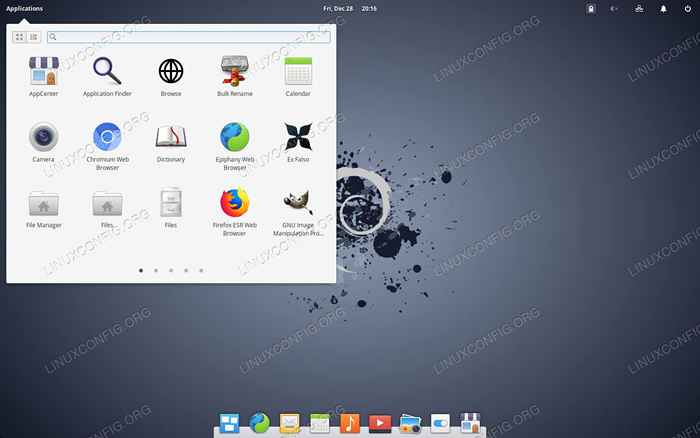
- 1711
- 77
- Arnold Murray
Panteão é um dos novos ambientes de desktop mais populares do mundo Linux. Foi criado originalmente para o sistema operacional elementar, mas está se espalhando para outras distribuições. Infelizmente, não há pacotes oficiais para o Debian. Aprenda a instalar o Panthon a partir de um repositório de terceiros no Debian.
Neste tutorial, você aprenderá:
- Como instalar as dependências necessárias.
- Como baixar e instalar o repositório.
- Como instalar o Pantheon no Debian.
- Como instalar o Pantheon Extras no Debian.
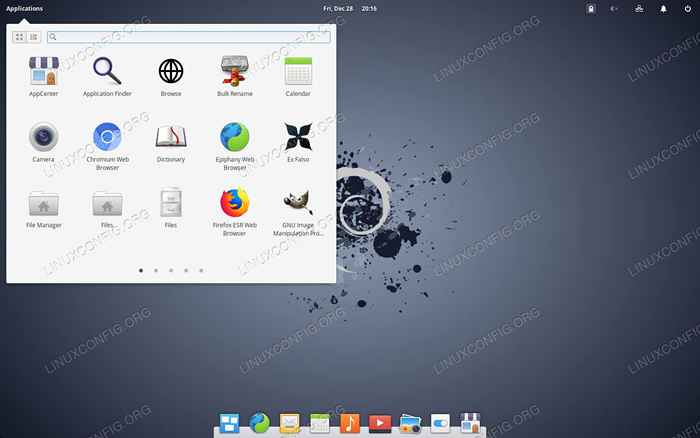 Pantheon Desktop no Debian.
Pantheon Desktop no Debian. Requisitos de software e convenções usadas
| Categoria | Requisitos, convenções ou versão de software usada |
|---|---|
| Sistema | Debian |
| Programas | Ambiente de desktop do Pantheon |
| Outro | Acesso privilegiado ao seu sistema Linux como raiz ou através do sudo comando. |
| Convenções | # - requer que os comandos Linux sejam executados com privilégios root diretamente como usuário root ou por uso de sudo comando$ - Requer que os comandos do Linux sejam executados como um usuário não privilegiado regular |
Como instalar as dependências necessárias
Antes que você possa configurar o repositório do Pantheon no Debian, você precisará de algumas dependências. Instale aqueles que primeiro.
$ sudo apt install install-transport-https-properties-common wget
Como baixar e instalar o repositório
O desenvolvedor por trás do repositório do Panteão forneceu um pacote conveniente para configurá -lo automaticamente no seu sistema. Na verdade, existem dois pacotes diferentes. Um tem como alvo o Debian estável, enquanto o outro é para testar e SID. Usar wget Para puxar o pacote para sua versão do Debian.
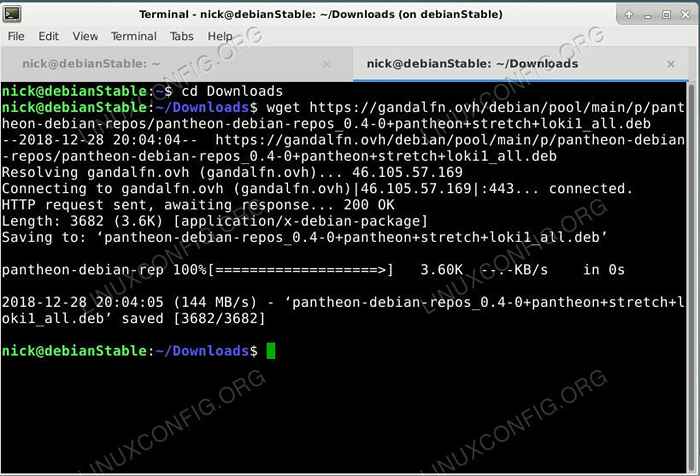 Baixe o repositório do Pantheon no Debian.
Baixe o repositório do Pantheon no Debian. Estábulo
$ wget https: // gandalfn.OVH/Debian/Pool/Main/P/Pantheon-Debian-Repos/Pantheon-Debian-Repos_0.4-0+panteão+alongamento+loki1_all.Deb
Teste/SID
$ wget https: // gandalfn.OVH/Debian/Pool/Main/P/Pantheon-Debian-Repos/Pantheon-Debian-Repos_5.0-0+Pantheon+Buster+Juno1_All.Deb
Em seguida, instale o pacote com dpkg.
Estábulo
$ sudo dpkg -i panteon-debian-repos_0.4-0+panteão+alongamento+loki1_all.Deb
Teste/SID
$ sudo dpkg -i panteon-debian-repos_5.0-0+Pantheon+Buster+Juno1_All.Deb
Atualizar adequado para incluir o novo repositório
$ sudo apt update
Como instalar o panteão
Você está pronto para instalar o Pantheon no Debian. Você tem duas opções aqui. Você pode instalar o panteão completo com o cumprimento ou instalar apenas o ambiente da área de trabalho. Que depende inteiramente de você.
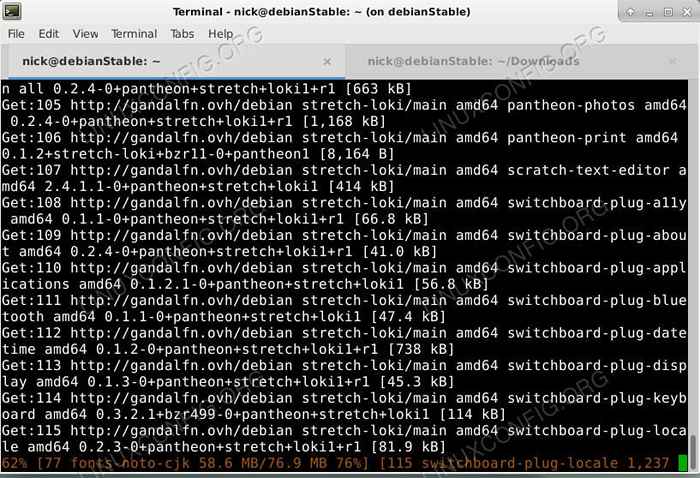 Instale o Pantheon Desktop no Debian.
Instale o Pantheon Desktop no Debian. Desktop completo
$ sudo apt install panteon
Apenas a área de trabalho
$ sudo apt install panteon-shell
Como instalar o panteão extras
Também existem ferramentas disponíveis para personalização e integração. Estes vêm diretamente do ensino fundamental, mas foram reconstruídos para o Debian. Nada disso é obrigatório, mas eles ajudarão a polir a área de trabalho.
$ sudo apt install install-tweaks indicador-aplicativo indicador de indicador-systerstray-unity indicador-multiload
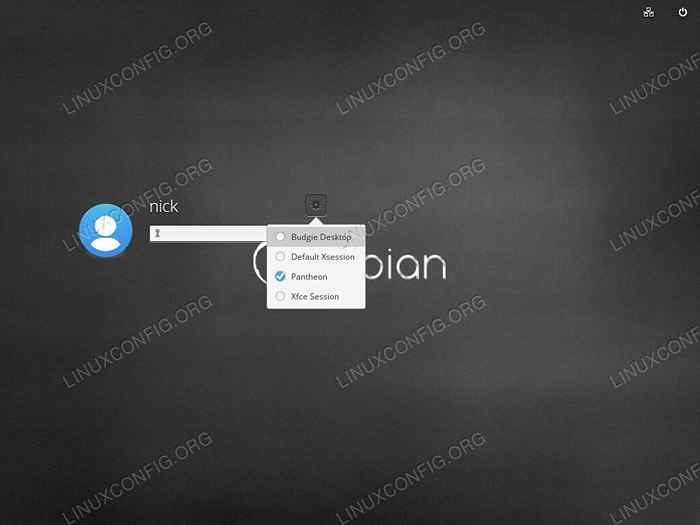 Faça login no Pantheon Desktop no Debian.
Faça login no Pantheon Desktop no Debian. Quando estiver pronto para usar o Pantheon, reinicie o Debian e selecione Panteão na tela de login. Pantheon será aberto para a configuração padrão. Se você instalou o Tweaks elementares pacote, você pode personalizá -lo facilmente.
Conclusão
Sua nova área de trabalho do Pantheon continuará atualizando dos repositórios. Quando chega um novo lançamento do Debian ou Elementary, seria uma boa idéia verificar se há repositórios atualizados ou novos para os mais recentes Versons of Pantheon.
Tutoriais do Linux relacionados:
- Coisas para instalar no Ubuntu 20.04
- Download do linux do sistema operacional elementar
- Coisas para instalar no Ubuntu 22.04
- Coisas para fazer depois de instalar o Ubuntu 20.04 fossa focal linux
- Download do Linux
- Coisas para fazer depois de instalar o Ubuntu 22.04 Jellyfish…
- Uma introdução à automação, ferramentas e técnicas do Linux
- Ubuntu 20.04 Guia
- Instale Arch Linux na estação de trabalho VMware
- Mint 20: Melhor que o Ubuntu e o Microsoft Windows?
- « Como instalar o SSL no RHEL 8 / CENTOS 8
- Como instalar o servidor e cliente Kerberos KDC no Ubuntu 18.04 »

